Youtubeにジャケット画像付き高音質ファイルをアップする
昔のようにLimeWireやBittorrentを使わなくても、Youtubeから簡単に懐かし〜最新までの楽曲を高音質(AAC128kなんだけど...)のままダウンロードして、ipodやiTunesで利用できるようになって、もはや音楽にお金を使うことは全くなくなってしまいました。(参考:Youtube から高音質サウンドファイルを抽出する) いつもダウンロードばかりでは申し訳ないので、こちらからアップロードもしてみよう...というわけで、 Macintosh標準のQuickTimeで「ジャケット画像付きの楽曲」を作ってみました。
1 ジャケット画像を適当なサイズに設定してJPG保存しておく。
背景付きで4:3もしくは16:9の比率で作成するとYoutubeで再生されたときにまともに表示されます
2 楽曲を用意する。
Youtubeで再エンコード(AAC128k)がかかるので、そこそこ高音質のモノでいい(?) (エンコード速度を考えるとリッピングしたWAVEファイルが望ましいのですが....推奨はしてません)
3 QuickTimeプレイヤーで上記2項目を開く
4 JPG画像ファイルのスライダを全選択にしてから「編集/コピー」
5 楽曲ファイルのスライダを全選択にしてから「編集/選択範囲に追加して調整」
6 楽曲ファイルを「別名で保存」すると同名MOV形式ファイルで保存されます。
このMOV形式ファイルをYoutubeにアップロードすると.....「変換に失敗しました」が出ます。試しにMOV形式から「MPEG4に書き出し」で mp4形式ファイルを作成してアップロードすると!......「変換に失敗しました」が出ます。いろいろパラメータを変えて試してみましたが、.「変換に失敗しました」が出ます。2019現在 OKです
気分を変えてMPEG4エンコードソフトを使ってみました。
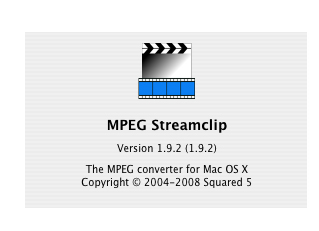
7 MPEG Streamclipを起動して、さきほど保存した同名MOV形式ファイルを開きます。
8 メニューからFile/Export to MPEG-4を選択するとパラメータ設定画面が出るので適当にセット。
※Compression:H264、Quality:100%、Sound:MPEG-4 AAC これはMUST
9「Make MP4」ボタンを押すとエンコードが始まります。
10 Youtubeにアップロード........変換成功!「有効」表示になります。
Youtube側で再エンコードがかかるので、ジャケット画像がやはりピン甘になってしまいますが、まぁこんなこんでしょう。それにしてもQuickTimeの「MPEG4に書き出し」で 作成したmp4形式ファイルが何故アップロード後に、Youtubeの再エンコードに失敗するのかはまだよくわかっていません。 QuickTimeプレイヤの「ムービーのプロパティー」で比較すると
・保存したMOV形式ファイル

・Youtubeの再エンコードに失敗したQuickTimeの「MPEG4に書き出し」版

・Youtubeの再エンコードに成功したMPEG Streamclipの「Export to MPEG-4」版

・Youtubeで掲載されたものをダウンロードしたmp4版

2021.6追記
OSX終了して使えなくなった QickTime Player、Perion、StreemClip ....等々のアプリ。iMovieは重くて初心者にはややこしくて分かりづらい。macOSになってからのQuickTime Playerは名ばかりのパチモン。簡単なことしたいのにFinal Cut立ち上げるのも鬱陶しいいし.....なかなか代替アプリが見つからなかったのだが......灯台元暗し、オープンソースのOpenShotが macOSになってもフリーで使えております! これが一番簡単に使えます!!ある意味サイコーです



